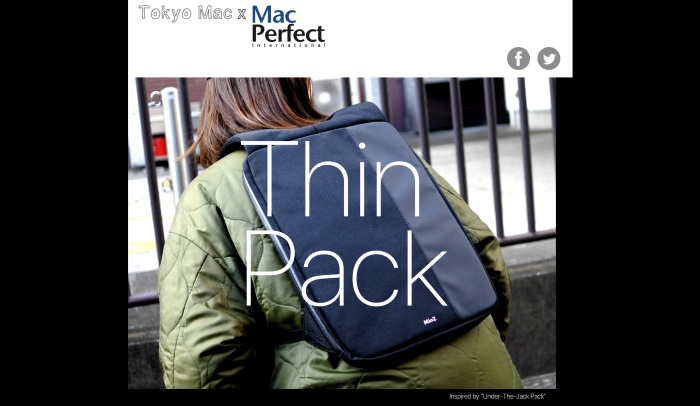GL.iNet社から2021年9月末に販売開始になったGL-XE300というWiFiルーターをレビューしました。 ありきたりなWiFiルーターと思いきや、有線接続にも対応しているし、モバイルバッテリーとしても5,000m ... ]]>
GL.iNet社から2021年9月末に販売開始になったGL-XE300というWiFiルーターをレビューしました。 ありきたりなWiFiルーターと思いきや、有線接続にも対応しているし、モバイルバッテリーとしても5,000m ... ]]>
GL.iNet社から2021年9月末に販売開始になったGL-XE300というWiFiルーターをレビューしました。
ありきたりなWiFiルーターと思いきや、有線接続にも対応しているし、モバイルバッテリーとしても5,000mAhと大容量のバッテリーを積んでいます。
だから『有線接続できる5000mAhのモバイルWiFi』といってもいいアイテムです。
確認したところ、技適マークも認証されているので、日本国内で問題なく使えます。
この記事では、GL.iNet社のGL-XE300というルーターの特徴や通信速度調査結果を紹介します。
GL-XE300の端末スペック

| 商品名 | GL-XE300 |
|---|---|
| 通称 | Puli |
| サイズ | 120×74×28mm |
| 重量 | 223g |
| CPU | QCA9531, @650MHz SoC |
| メモリ | DDR2 128MB |
| ストレージ | 16MB NOR + 128MB NAND |
| 通信速度 | 最大300Mbps |
| WiFi規格 | IEEE802.11 b/g/n (WiFi4) |
| 内臓アンテナ | 2(4G LTE) |
Puliの意味はよくわかりませんが、Wikipediaで調べてみました。
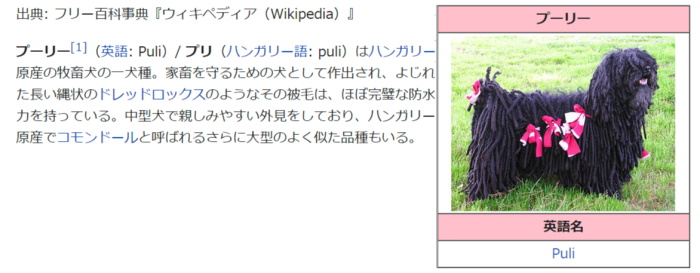
引用:Wikipedia 『puli』
puliは、ハンガリー原産の犬で、どうやら見た目から「親しみやすい」という意味もあるようです。
この端末に、親しみやすいという意味が込められているかはわかりませんが、「GL-XE300」というモデル名の300には、通信理論値の300Mbpsからきているようです。
OpenWrt機能に対応している
GL-XE300が超マニア向けだと思うのは、やはりOpenWrt機能に対応していることです。
OpenWrtを、むずかしい言葉を使わずできるだけ簡単にいうと、WiFiルーターにインストールすることができるパッケージのようなものです。
OpenWrtをインストールすることで、機能が制限されていたWi-Fiルーターのカスタマイズがしやすくなります。
つまり、OpenWrtは、Wi-Fiルーターの技術的機能を最大限にすることができるということです。
これによって、GL-XE300はVPNでユーザーの個人情報を暗号化して、個人データを保護するといったことにも対応できます。
通信規格はWi-Fi6には対応していない
AmazonのGL-XE300のページには、通信規格がIEEE802.11ac対応との記載がありましたが、GL-XE300の公式サイトにはIEEE802.11nの記載なので、公式サイトが正しいと思われることから、通信規格としてはWi-Fi4です。
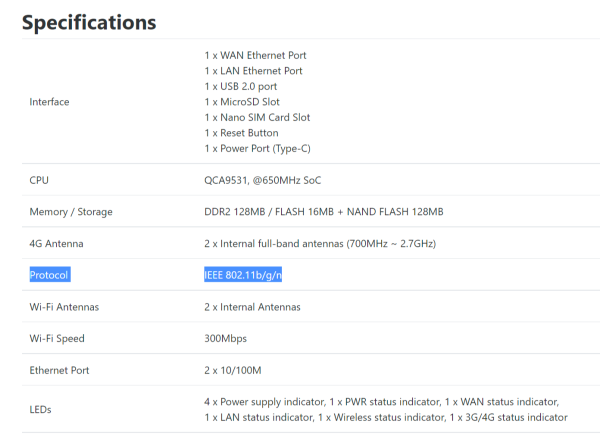
引用:公式サイト
つまり通信規格は最新ではないので、通信速度は、あまり速くないです。
どちらかというと汎用性のあるWi-Fi端末の位置づけというのが正しい認識です。
IPv6に対応している
GL-XE300は、IPv6に対応しています。
IPv6を、むずかしい言葉を使わずできるだけ簡単にいうと、通信の混雑を回避できるようにする技術のことです。
IPv6に対応した通信環境を用意することで、夜間帯の通信トラフィックが多い時間でも、通信が遅くなるのを防いでくれます。
最近の光回線では、IPv6に対応しているものが出てきましたが、残念ながらWi-Fiルーターが対応していないケースもあります。
GL-XE300はIPv6に対応しているので、カスタマイズしやすいルーターだと思いました。
WPA3に対応している
GL-XE300は、WPA3に対応しています。
WPA3を、むずかしい言葉を使わずできるだけ簡単にいうと、無線接続のセキュリティをより強化したものです。
従来のWEPやWAP2は暗号化の強度が弱かったため、2018年6月に新しく発表されたのがWPA3です。
WAP3の特徴は「Wi-Fi Easy Connect」という機能を使って、loT機器への接続が安全で容易に接続できるようになるので、WAP3は今後さらに普及していくと思われます。
GL-XE300がWAP3に対応しているので、loT機器への接続するのにもおすすめです。
最大512GBのマイクロSDカードに対応している
GL-XE300は、マイクロSDカードのスロットがあるので、外部ストレージとして活用することも可能です。
パソコンやスマホにデータを移さなくても、GL-XE300にネット接続できればデータの中身を確認できますし、もちろんコピーだってできます。
データのバックアップや友人へのシェアなど、使い方はいろいろあります。
GL-XE300は、使い方を選ばず、いろいろカスタマイズできるので、マイクロSDカードのスロットがあるのはありがたいですね。
GL-XE300はモバイルWiFiとして使える
GL-XE300は、SIMカードをさせるので、モバイルWiFi代わりに利用できます。

SIMはnanoSIMサイズ
対応しているSIMのサイズは『nano SIM』サイズです。
SIMの中でも一番小さいサイズですね。
モバイルWiFiとしての通信速度

| ダウンロード | アップロード | ping | |
|---|---|---|---|
| モバイル | 17.1Mbps | 10.8Mbps | 145ms |
楽天モバイルのSIMを差し込んで、通信速度を計測したところ、17.1Mbpsと一般利用には問題ない通信速度でした。
GL-XE300はモバイルバッテリーにもなる

左「GL-XE300」 右「rakuten WiFi Pocket 2B」
GL-XE300は、モバイルWiFiとしてつかえるだけでなく、モバイルバッテリーにもなります!!
隣にある『rakuten WiFi Pocket 2B』という端末は、モバイルWiFiとして使えますが、モバイルバッテリーにはなりません。
これは意外と便利な機能で、スマホを充電しながら、WiFiにもなるというのは使ってみたら便利です。
GL-XE300は固定回線のルーターとしても使える
GL-XE300は、有線接続できます。

光回線の無線接続の通信速度

| ダウンロード | アップロード | ping | |
|---|---|---|---|
| 光回線 無線接続 | 62.1Mbps | 47.8Mbps | 17ms |
光回線をルーター代わりにして、無線接続で計測したら、62.1Mbpsでした。
光回線の有線接続の通信速度
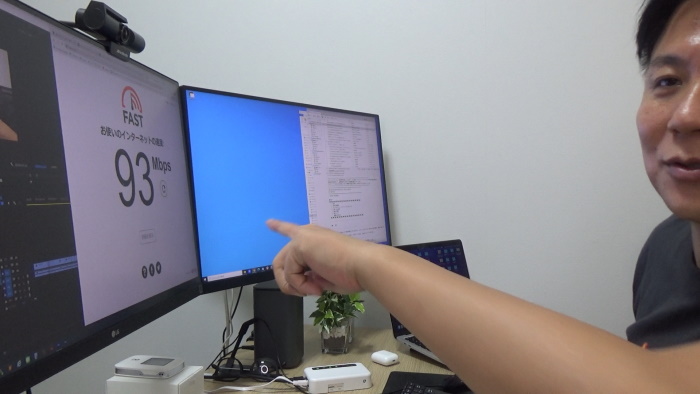
| ダウンロード | アップロード | ping | |
|---|---|---|---|
| 光回線 有線接続 | 93Mbps | 121Mbps | 13ms |
光回線をルーター代わりにして、有線接続で計測したら、93Mbpsでした。
GL-XE300は停電時にリスクを減らせる
ドコモのhome5Gなどのホームルーターは、停電時には使えなくなりますし、もちろん光回線のルーターも、停電になったら使えなくなります。
でもGL-XE300は、バッテリーサイズが5,000mAhもあって、モバイルバッテリーにもなります。
つまり、固定回線のルーターとして使っている場合に、もし停電になってしまっても、ルーターの電源は10時間ほどは持つので、ネット回線が死んでなければ通信は損なわれません。
停電により、通信障害になったら、もちろんダメなんですが、少しでも通信を維持するためのリスクヘッジとして考えるなら、GL-XE300は活躍するかもしれません。
GL-XE300は超マニア向けのガジェットです
まとめると、GL-XE300は初心者向けというより、超マニア向けのガジェットです。
・OpenWrt機能に対応
・WiFi6に非対応
・IPv6に対応
・WPA3に対応
・モバイルWiFiとしても使える
・バッテリー機能があるのでリスク対応におすすめ
・超マニア向け
OpenWrt、IPv6、WPA3にも対応しているので、一般人には聞き慣れない言葉かもしれませんが、VPN機能がついていたり、SSH接続してリモートでコントロールできるといった、超マニアなら納得いくWiFiルーターだと思います。
使い方によってはおもしろいルーターです。
YouTubeでもレビューしました。
購入はAmazonで16,500円で販売されていました。
気になる方はぜひチェックしてみてください。
]]> 2020年10月15日に発表されたM2という翻訳機をレビューしました。 この翻訳機は、AI翻訳機の開発をしているタイムケトル社がクラウドファンディングを実施している最新ガジェットで、今回は特別に販売前にレビューさせていた ... ]]>
2020年10月15日に発表されたM2という翻訳機をレビューしました。 この翻訳機は、AI翻訳機の開発をしているタイムケトル社がクラウドファンディングを実施している最新ガジェットで、今回は特別に販売前にレビューさせていた ... ]]>
2020年10月15日に発表されたM2という翻訳機をレビューしました。
この翻訳機は、AI翻訳機の開発をしているタイムケトル社がクラウドファンディングを実施している最新ガジェットで、今回は特別に販売前にレビューさせていただきました。
気になる方は、makuakeをチェックしてみてください。
M2の翻訳モードは3つある

2020年10月15日に発表された最新のAI翻訳機M2
M2は3つの翻訳モードがあるのが特徴です。
・タッチモード
・リッスンモード
・スピーカーモード
それぞれ使ってみました。
タッチモード
イヤホンを自分と相手で片方ずつ装着して、完全ワイヤレスで自然な会話が成立するモードです。
それぞれが装着するのが、近未来的な感じです。
イヤホンのタッチ操作が必要ですが、とうとう翻訳機もここまで進化したのか!?という風に感じました。
リッスンモード
その名の通り、聴くことに特化したモードです。
相手が話す内容を、そのままほぼリアルタイムで翻訳してくれます。
またスマートフォンに、文字起こしもしてくれるので、授業などで活躍しそうです。
これがあれば海外留学も身近になるんじゃないかと思いました。
スピーカーモード
イヤホン(翻訳機)は自分がつけている状態で、スマートフォンを使って翻訳するモードです。
海外旅行など、初対面の相手に気軽に使うモードです。
これは、いままであった翻訳機とほぼ同じモードなのかなと思います。
M2を使ってみて思ったこと
・イヤホンとして充分使える
・ほぼリアルタイムで翻訳される
・語学学習やオンライン会議でも使えるレベル
・AirPodsと形が似ている
・AirPodsProにあるノイズキャンセリング機能はない
・値段は12,000円くらい
翻訳機としてではなく、ワイヤレスイヤホンとしての機能性も十分だと思いました。
バッテリーも連続利用で6時間使えるみたいです。
[voice icon=”https://fujimotoyousuke.com/wp-content/uploads/2019/06/reporter.jpg” name=”” type=”l”]完全なリアルタイムではありませんが、1秒遅れぐらいのほぼリアルタイム翻訳なので、会議などでも使えるレベルかと思いました。
[/voice]サイズは、ケースが大きいのでちょっとビックリすると思います。
AirPodsやAirPodsProと比較すると、ちょっと大きいです。

AirPodsやAirPodsProとの比較
ただイヤホン本体は、AirPodsとほぼ一緒ぐらいですね。
装着感も違和感はありません。
AirPodsProにあるノイズキャンセリング機能はないのは、ちょっと残念かもですが、12,000円くらいなので当然ですね。
クラウドファンディングで、早く申し込めば申し込むほど、M2をお得に入手できるで、気になる方は、makuakeをチェックしてみてください。
11月15日までにクラウドファンディングに申し込むと、クリスマスプレゼント用に12月中にお届けできるらしいです。
]]> Amazonベーシックで2020年4月6日から販売開始になった「Amazonベーシックダイナミックサウンドスピーカー」を紹介します。 Amazonベーシックとは、Amazon自らが商品開発しているブランドです。 ケーブル ... ]]>
Amazonベーシックで2020年4月6日から販売開始になった「Amazonベーシックダイナミックサウンドスピーカー」を紹介します。 Amazonベーシックとは、Amazon自らが商品開発しているブランドです。 ケーブル ... ]]>
Amazonベーシックで2020年4月6日から販売開始になった「Amazonベーシックダイナミックサウンドスピーカー」を紹介します。
Amazonベーシックとは、Amazon自らが商品開発しているブランドです。
ケーブルやマウスなど、様々な商品が低価格で取り扱いがあります。
[voice icon=”https://fujimotoyousuke.com/wp-content/uploads/2019/06/reporter.jpg” name=”” type=”l”]Amazonベーシックは本当におすすめです!一度チェックしてみてください。[/voice]» 参考:Amazonベーシック 特集ページ
そのAmazonベーシックブランドから、2020年4月6日に販売開始になったのが、今回レビューする「Amazonベーシックダイナミックサウンドスピーカー」です。
Amazonベーシックダイナミックサウンドスピーカーは、イヤホンジャックとUSBで接続できれば、ノートパソコンにも使えます。
これがなんと1,880円と低価格で販売されています。
Amazonベーシックダイナミックサウンドスピーカーの外観と付属品
Amazonベーシックダイナミックサウンドスピーカーは、頑丈な箱で送られてきました。
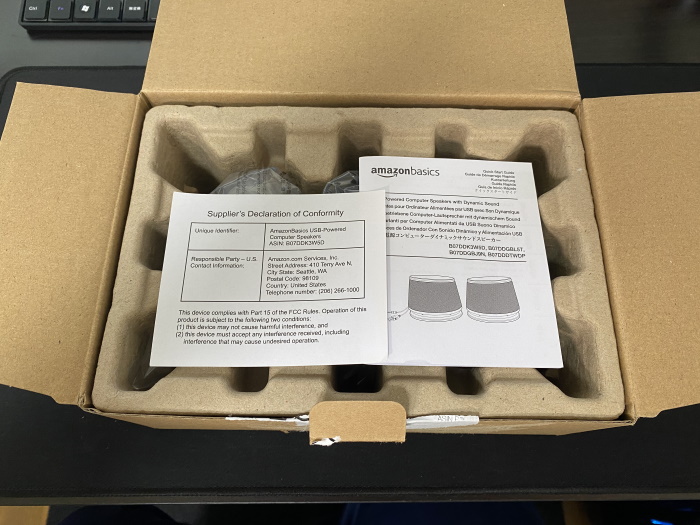
取扱説明書は、日本語対応でしたよ。
Amazonベーシックダイナミックサウンドスピーカーの使用感

さっそく開封してみました。
Amazonベーシックダイナミックサウンドスピーカーは、高級スピーカーのようにピカピカです!

出力が2.4Wなので、ちょっと弱いかな?と思いましたが、
大音量でも音割れせず、全然問題なかったです。
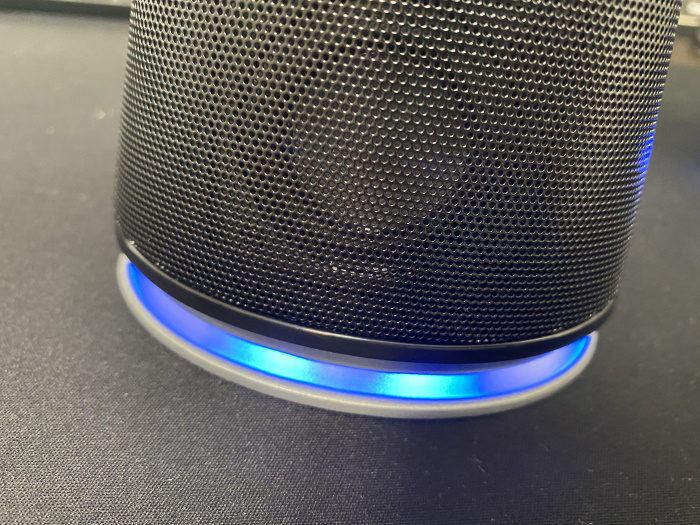
しかも、スピーカーの下部がブルーに光っていました。
とてもオシャレです。
音量は、パソコンでも調整できますが、スピーカーでも調整できました。

この調整のつまみは、ちょっと安っぽい感じでしたね。

実際にデスクに設置する際に気になるのが、コードの長さですよね。
[voice icon=”https://fujimotoyousuke.com/wp-content/uploads/2019/06/reporter.jpg” name=”” type=”l”]Amazonベーシックダイナミックサウンドスピーカーは、最大で85センチでした。
十分だと思います。
[/voice]重さは、左右あわせて649グラムです。
結構ズッシリという感じです。
| サイズ | 10×6.6×7.3cm |
|---|---|
| 重さ | 649グラム |
| ワット数 | 2.4W |
| カラー | ブラック |
Amazonベーシックダイナミックサウンドスピーカーのレビューまとめ
本記事は、「Amazonベーシック ダイナミックサウンドスピーカー USB電源式 PC コンピュータ ブラック」について書きました。
Amazonベーシックは、低価格なのに、質は良いので個人的にいつもチェックしています。
そのAmazonベーシックから、新しくPCスピーカーが発売されたということで、さっそくレビューしましたが、想像以上に良かったです。
これは忖度なしで買いです!
Amazonベーシックダイナミックサウンドスピーカーは、手ごろな値段でスピーカーを探している人におすすめです。
Amazonベーシック ダイナミックサウンドスピーカーは、他にもグレーがあります。
気になる方は『Amazonベーシック ダイナミックサウンドスピーカー』で検索してみてください。
]]> スマートフォンに挿すだけで翻訳機になる『ZERO』というスマート翻訳機をレビューしました。 日本国内では2020年7月末から販売開始なのですが、今回は特別に販売前にレビューさせていただきました。 Google翻訳アプリよ ... ]]>
スマートフォンに挿すだけで翻訳機になる『ZERO』というスマート翻訳機をレビューしました。 日本国内では2020年7月末から販売開始なのですが、今回は特別に販売前にレビューさせていただきました。 Google翻訳アプリよ ... ]]>
スマートフォンに挿すだけで翻訳機になる『ZERO』というスマート翻訳機をレビューしました。
日本国内では2020年7月末から販売開始なのですが、今回は特別に販売前にレビューさせていただきました。
Google翻訳アプリより使い勝手が良いと思いましたよ。
マクアケでクラウドファンディング中なので気になる人はぜひチェックしてみてください。
スマート翻訳機ZEROの特徴
スマート翻訳機ZEROの特徴は、この動画を見ればだいたいわかると思います。
・小さいので持ち運びに適している
・93言語に対応している
・スマホに挿せばいいだけ
・バッテリーの心配をする必要がない
・翻訳結果が会話しやすいように表示される
翻訳機をわざわざ持ち歩いたり、バッテリーを気にすることがないのが良いですね。
特に良いと思ったのは、翻訳結果が会話しやすいように表示されるところです。
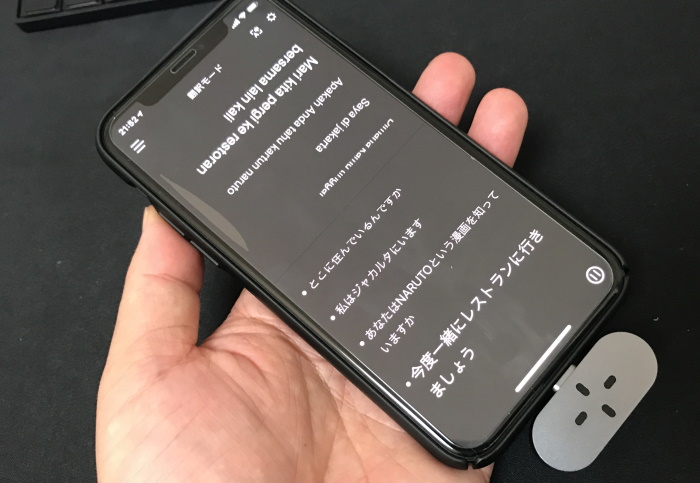
翻訳文の表示が相手が見やすい
翻訳結果が相手にわかりやすいような表示です。
[voice icon=”https://fujimotoyousuke.com/wp-content/uploads/2019/06/reporter.jpg” name=”” type=”l”]この表示方法なら、会話をさえぎることはなさそうです。
翻訳だけすれば良いのではなく、より実際に使うシーンを考え抜かれたガジェットだと思いました!
[/voice]わたしがインドネシアに駐在していた時に、欲しかった!と思いました。
スマート翻訳機ZEROの使い方
このスマート翻訳機は、専用のアプリ『timekettle』をインストールして、ZEROをスマホに挿せばすぐに使えます。
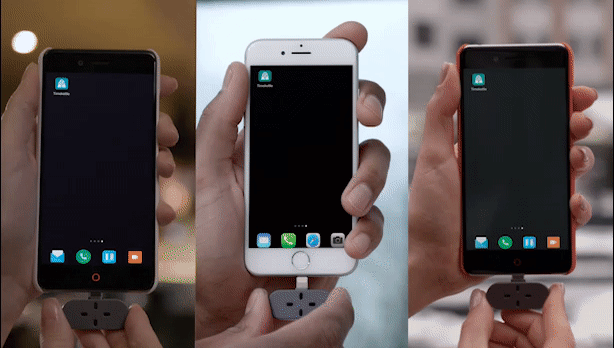
イメージはこんな感じです。
だからとても簡単です。
スマートフォンに挿すだけなので、バッテリーの心配もありません。

しゃべる人の口元ではなく、少し離れたところでしゃべっても、しっかり音声を認識してくれます。
スマート翻訳機ZEROを水平にして、約60°くらいの角度で音声を認識させるのがポイントです。
Google翻訳アプリより翻訳機として使い勝手が良い

Google翻訳アプリは操作がめんどくさい
スマート翻訳機ZEROは、会話をリアルタイムに聞き取って翻訳してくれるので、会話がしやすいです。
Google翻訳アプリや、モバイルWiFiについている翻訳機能は、翻訳時にボタンなどを押しながら音声を聞き取らせないといけないので、めんどくさいと思いました。
[voice icon=”https://fujimotoyousuke.com/wp-content/uploads/2019/06/reporter.jpg” name=”” type=”l”]実際に海外で、話しかけるときには、スマート翻訳機の方が役に立ちそうです!
[/voice]Google翻訳アプリで十分だと思っていた人でも、スマート翻訳機ZEROを使えば、すごく使い勝手が良いことに気づけると思います。
スマート翻訳機ZEROの注意点

音声を正確に認識してくれませんでした
注意すべきなのは、マイクに向かって大きい声でしゃべると、なかなか音声をしっかり聞き取ってくれません!
[/voice]15分ほど使ってみて分かったのですが、声量が大きすぎると、しっかりと聞き取ってもらえず、ちょっと小声くらいの方が、正確に聞き取ってくれました。
使い方に慣れるまで、15分くらいかかりましたが、音声がしっかり認識されるようになれば、すごい便利なガジェットだと思います。
まとめ
・Google翻訳アプリより使い勝手が良い
・翻訳結果が相手にも見やすいようになっているのはすごく良い
・声量が大きすぎると聞き取ってもらえなかった
・音声認識機能をもう少し改善されたらもっと便利になると思う
音声をしっかりと認識してくれれば、すごく役に立ちそうなガジェットです。
7月の正式販売までに、より改善されるのが楽しみですね。
スマート翻訳機ZEROは、マクアケで入手できます。
2020年4月の時点では20%オフの6,380円で予約できます。
いま申し込んだ人は2020年7月末に届くようです。
気になる方は『ZEROスマート翻訳機』で検索してみてください。
]]> みなさんこんにちは、ふじもんです。 先日MacBookPro16インチを購入したのですが、持ち運びに便利な『MinZ Thin Pack』というリュックを見つけてしまいました。 実際に使ってみたところ、これはマジでおすす ... ]]>
みなさんこんにちは、ふじもんです。 先日MacBookPro16インチを購入したのですが、持ち運びに便利な『MinZ Thin Pack』というリュックを見つけてしまいました。 実際に使ってみたところ、これはマジでおすす ... ]]>
みなさんこんにちは、ふじもんです。
先日MacBookPro16インチを購入したのですが、持ち運びに便利な『MinZ Thin Pack』というリュックを見つけてしまいました。
実際に使ってみたところ、これはマジでおすすめなので紹介します。
MacBookProユーザーにおすすめ
MinZ Thin Packの概要
MacBookPro13インチと16インチの2タイプがある

今回わたしが紹介するのは、MinZ Thin Packという薄型のリュックです。
MacBookProユーザーにはぜひ、おすすめしたいリュックです。
MacBookProの13インチと16インチ用にサイズが2タイプあります。

MinZ Thin Pack13インチは、iPadやMacBookAir13インチ、SarfacePro12.3型にピッタリサイズです。
MinZ Thin Pack16インチは、SarfaceLaptop3にも対応しています。
ブラックとグレーの2色展開

色展開は、ブラックとグレーの2色展開です。
厚さはたった3.8センチ

普通のリュック違うのは、厚みがたった3.8センチしかないというところです。
すごくフィットするので、通勤時の満員電車でも他の乗客の邪魔になりません。
MacBookProユーザーにおすすめ
MinZ Thin Packの使用感

実際に1週間使ってみた感想をまとめました。
・MacBookPro16インチにジャストなサイズで気に入った
・MacBookPro16インチの2キロの重量を感じさせない
・持ち運びしたくなる(このリュックを使いたくなる)
・電車でも大活躍するから嬉しい
・ジャケットを着用しても問題なし
MacBookPro16インチは重量2キロですが、その重さを感じさません。
持ち運びは面倒だと思っている人には、めちゃめちゃおすすめしたいと思いました。
普段パソコンしか持ち歩かないという使用用途であれば、MinZ Thin Packは最強のリュックといっても過言ではありません。

本当に、MacBookPro16インチのためにつくられたリュックなんだと思うぐらい、わたしは気に入りました。

電車通勤でも、わざわざリュックを前にする必要もありません。
[voice icon=”https://fujimotoyousuke.com/wp-content/uploads/2019/06/reporter.jpg” name=”” type=”l”]なんなら、MinZ Thin Packを背負ったまま、電車で座ってもまったく違和感が無いです。[/voice]毎日電車に乗るエンジニアには、めちゃめちゃおすすめです!
まとめ
MinZ Thin Packは、Amazonでの取り扱いは無く、Tokyo Macという公式サイトのみで販売されているようです。
販売開始は2020年1月のようです。
これだけすごい良いリュックだから、すぐに品切れになってしまいそうな気がします。

わたしは、16インチのブラックを使っています。

・MacBookPro16インチにジャストなサイズで気に入った
・MacBookPro16インチの2キロの重量を感じさせない
・持ち運びしたくなる(このリュックを使いたくなる)
・電車でも大活躍するから嬉しい
・ジャケットを着用しても問題なし
ぜひみんなにおすすめしたいと思いました。
気になる人は以下のサイトでチェックしてみてください。
MacBookProユーザーにおすすめ
]]>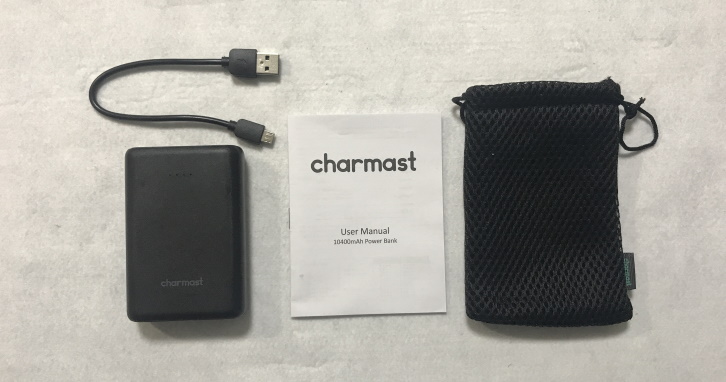 モバイルバッテリーの種類はたくさんありますが、どれを選んで良いのかわからない人向けに、コスパが良くてスペックが高いモバイルバッテリーを紹介します。 モバイルバッテリーの選び方や、どういう視点で比較すれば良いのかも解説しま ... ]]>
モバイルバッテリーの種類はたくさんありますが、どれを選んで良いのかわからない人向けに、コスパが良くてスペックが高いモバイルバッテリーを紹介します。 モバイルバッテリーの選び方や、どういう視点で比較すれば良いのかも解説しま ... ]]>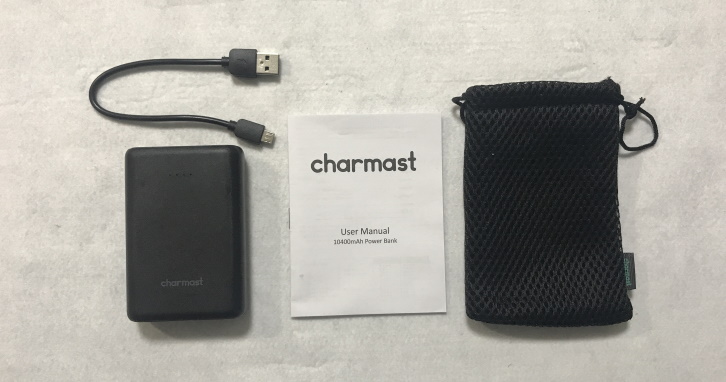
モバイルバッテリーの種類はたくさんありますが、どれを選んで良いのかわからない人向けに、コスパが良くてスペックが高いモバイルバッテリーを紹介します。
モバイルバッテリーの選び方や、どういう視点で比較すれば良いのかも解説します。
Amazonサイバーマンデーで安い時にぜひチェックしてみてください!
モバイルバッテリーの選び方
・バッテリー容量が大きい
・出力ポートが多い
・価格が安い
この3点が重要です。
バッテリー容量が大きい
数年前までは3000mAhや5000mAhが主流でしたが、いまは10000mAhや26800mAhが主流となっています。
10000mAhといっても放電の関係で、実際に充電できる容量は60~70%ぐらい。つまり6000mAhぐらいです。
ちなみに、iPhone7のバッテリー容量は約2000mAhですから、約3回は充電できる。という風に判断しましょう。
つまりバッテリー容量が大きいのに超したことはありませんが、
自分の充電したいデバイスのバッテリー容量を想定しながら、何回ぐらい充電したいのかといったことを考えれば、最適なモバイルバッテリーの容量が見つかると思います。
出力ポートが多い
出力ポートは多いに超したことはありません。
数年前までは1つしかありませんでしたが、最近は2~3つのポートがあってさらにUSBだけでなくType-Cにも対応しているのが主流です。
価格が安い
価格は、安いものを選びましょう。
ヨドバシカメラやビックカメラなどの家電量販店でも販売していますが、ぶっちゃけAmazonで買うことをおすすめします。
Amazonの方が安いです。
こんな感じでモバイルバッテリーを選べば、失敗しないですよ。
では、最近主流の10000mAhのモバイルバッテリーと、大容量の26800mAhのモバイルバッテリーを、比較レビューしておすすめを紹介します。
10000mAhのおすすめモバイルバッテリー

(左)Charmast (右)Anker
10000mAhのモバイルバッテリーでは、Charmastの10400mAhのモバイルバッテリーをおすすめします。
比較対象はAnkerのモバイルバッテリーです。
Ankerのモバイルバッテリーは、数年前からAmazonでずっと1番人気です。
Charmast 10400mAh モバイルバッテリー
Charmastのモバイルバッテリーもおすすめです。
こんなに安いのに、出力ポートが3つもあります。
Anker PowerCore 10000
Anker PowerCore 10000 (モバイルバッテリー 10000mAh 最小最軽量 大容量)【PSE認証済/PowerIQ搭載】 iPhon…
Ankerのモバイルバッテリーは、Amazonでもずっと人気です。
もし迷うなら、Ankerのモバイルバッテリーを購入しておけば、後悔することは無いと思います。
10000mAhの比較レビューポイント
| 商品名 | モバイルバッテリー | PowerCore 10000 |
|---|---|---|
| メーカー | Charmast | Anker |
| バッテリー容量 | 10400mAh | 10000mAh |
| iPhone7の充電 | 約3回 | 約3回 |
| サイズ | 9 x 6.2 x 2.2 cm | 6 x 9.2 x 2.2 cm |
| 重量 | 191グラム | 181グラム |
| ポート | 3つ | 1つ |
| 価格 | 2799円 | 2799円 |
| Amazon販売開始 | 2018/11/28 | 2015/12/17 |
10000mAhのモバイルバッテリーは、クレジットカードサイズなので、持ち運びに便利です。
10000mAhもあれば、iPhoneは3回以上フル充電できるので、2~3日はこれ1台で大丈夫だと思います。

(左)Charmast (右)Anker
10000mAhのモバイルバッテリーの選ぶポイントは、出力ポートがいくつかあった方が便利ということぐらいですね。
出力ポートが2つあると、1つはスマートフォンを。もう1つはモバイルWiFiなどを充電できます。
最近流行りのポケモンGoやドラクエウォークなど、スマートフォンゲームには大活躍しますから、モバイルWiFiも同時に充電したい人は、出力ポートが2つ以上あった方が良いですよ!
あとは価格が安いものを選びましょう。
10000mAhのモバイルバッテリーは、2000円~3000円ぐらいでAmazonで購入できます。
家電量販店だと、10000mAhのモバイルバッテリーが6000円で販売されていることもあります。
[voice icon=”https://fujimotoyousuke.com/wp-content/uploads/2019/06/reporter.jpg” name=”” type=”l”]わたしはAmazonでレビューも多くて、安いものを選んだ方が良いと思います。[/voice]結果的に、Charmast 10400mAhモバイルバッテリーは、持ち運びに便利だし、出力ポートも多いし、さらに急速充電にも対応していて、2700円と安いので、おすすめです。
26800mAhのおすすめ大容量モバイルバッテリー

(左)Charmast (右)Soxono
26800mAhとなるとかなり大容量です。
持ち運びはあまりおすすめできませんが、車中泊などにはとてもおすすめです。
Charmast 26800mAh 大容量薄型モバイルバッテリー
Charmastの26800mAhの大容量モバイルバッテリーは、薄型です。
お財布サイズで、重量は430グラムです。
Soxono 26800mAh大容量ソーラーチャージャー
これはソーラーチャージャータイプです。
太陽光でも充電できるので、キャンプとか車中泊にも人気です。
重量は550グラムなので結構重たいですが、機能はたくさんあります。
26800mAhの比較レビューポイント
| 商品名 | モバイルバッテリー薄型大容量 | 大容量ソーラーチャージャー |
|---|---|---|
| メーカー | Charmast | Soxono |
| バッテリー容量 | 26800mAh | 26800mAh |
| iPhone7の充電 | 約8回 | 約8回 |
| サイズ | 23.2 x 12.8 x 2.6 cm | 15 x 9 x 2.5 cm |
| 重量 | 430グラム | 550グラム |
| ポート | 4つ | 3つ |
| 価格 | 2959円 | 3999円 |
| Amazon販売開始 | 2018/9/25 | 2019/8/22 |
26800mAhのモバイルバッテリーは、超大容量です。
1日利用というより、1週間ぐらい利用できるイメージで良いのかと思います。
これだけ大容量なら、ドライブで各地を巡る『車中泊』にもおすすめです。
[voice icon=”https://fujimotoyousuke.com/wp-content/uploads/2019/06/reporter.jpg” name=”” type=”l”]実際に車中泊する人は、モバイルバッテリーをたくさん持っているそうですよ![/voice]これだけ大容量のバッテリーだと、出力ポートは2つ以上あるのが当たり前ですね。
大きさや重さは、かなり大きくて、正直持ち運びには向いていない感じです。

Charmast26800mAhはお財布サイズです
参考までに、比較レビューしているCharmastの26800mAhのモバイルバッテリーは、お財布サイズです!
これだけ大きいので、ギリギリ持ち運びできるかできないか、という感じです。

(左)Charmast (右)Soxono
大きさはモバイルバッテリーを選ぶ際に一つのポイントになりますね。
あとは、26800mAhにもなると、機能がついているバッテリーもあります。
今回比較レビューしているSoxonoは、ソーラー充電機能があったり、LEDライトがあります。
少し高くなりますが、目的にあわせて、車中泊なのか、キャンプなのか、持ち運びするのかで、選ぶのが良いと思います。
Amazonだと、26800mAhの大容量モバイルバッテリーでも、3000円~5000円で購入できます。
まとめ

モバイルバッテリーは、数年前までは3000mAhや5000mAhが主流でしたが、いまは10000mAhが主流です。
モバイルバッテリーを選ぶ際には、できるだけ大容量で、ポートが多いものを選ぶようにしましょう。
家電量販店でも購入できますが、Amazonで購入するのが一番お得に購入できると思います。
車中泊などに使うなら、26800mAhの大容量のモバイルバッテリーがおすすめですよ!
目的にあわせてモバイルバッテリーを探してみてください。
]]> ヘッドホンにあまりこだわりがなかった私が、『Mu6』という本格的なノイズキャンセラワイヤレスヘッドホンを提供いただいたので、実際に使ってみました。 そしたら、その使い勝手の良さにビックリ。 これ、ド素人のわたしでも、すご ... ]]>
ヘッドホンにあまりこだわりがなかった私が、『Mu6』という本格的なノイズキャンセラワイヤレスヘッドホンを提供いただいたので、実際に使ってみました。 そしたら、その使い勝手の良さにビックリ。 これ、ド素人のわたしでも、すご ... ]]>
ヘッドホンにあまりこだわりがなかった私が、『Mu6』という本格的なノイズキャンセラワイヤレスヘッドホンを提供いただいたので、実際に使ってみました。
そしたら、その使い勝手の良さにビックリ。
これ、ド素人のわたしでも、すごさがわかるすごいヘッドホンです。
そしてPC作業がサクサク進むようになったので、マジでおすすめできる商品だと思いました。
気になる方は、ぜひAmazonで入手してみてください。
特別クーポンもあります!
Mu6はBluetooth5.0に対応している

まず、Mu6のスペックは以下のとおりです。
| 商品名 | Mu6 |
|---|---|
| ノイキャン性能 | ハイブリッド式ANC |
| ANCピーク値 | 35dB |
| ANC有効周波帯領域 | 20Hz~1000Hz |
| Bluetooth | BluetoothV5.0 |
| Bluetooth通信距離 | 約10m |
| バッテリー | 1000mAh |
| 充電時間 | 2時間 |
| 連続再生時間 | 24時間 |
完全ワイヤレスでBluetoothで接続します。
Bluetoothも最新の5.0に対応しているので、音ズレや遅れは発生させにくいです。
バッテリーは約24時間も連続再生可能と、かなりイイ感じです。

箱の中には、以下が入っていました。
- ヘッドホン
- スタンド
- 取扱説明書
- マイクロUSBコード
- Type-Cコード
- 専用巾着
取扱説明書は、しっかり日本語対応しています。
充電は専用のスタンドがあってカッコイイ

充電は専用のスタンドを使います。
インテリアとしても、かなりオシャレでした。
このスタンドはマグネットになっていて、ヘッドホンを設置すれば、青光りしながら充電してくれる感じで、かなりイイ感じです。

スタンドはマイクロUSB接続です。
ちなみに、ヘッドホンに直接給電することも可能ですが、コードはType-Cです。
クラウドファンディングで誕生したヘッドホン
Mu6は、海外クラウドファンディングの『INDIEGOGO』で2100万円以上を集めた話題のヘッドホンです。
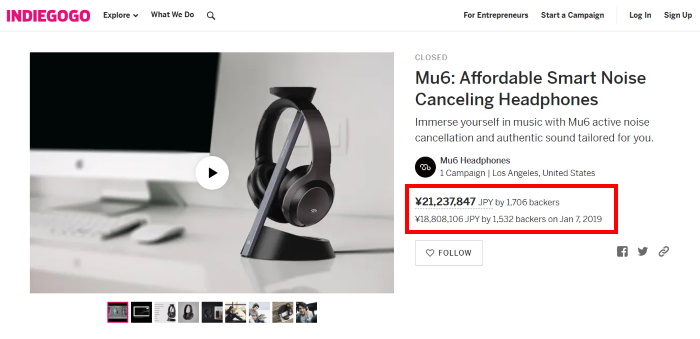
これがキッカケなのかはわかりませんが、日本のクラウドファンディング『makuake』でも700万円以上を集めています。
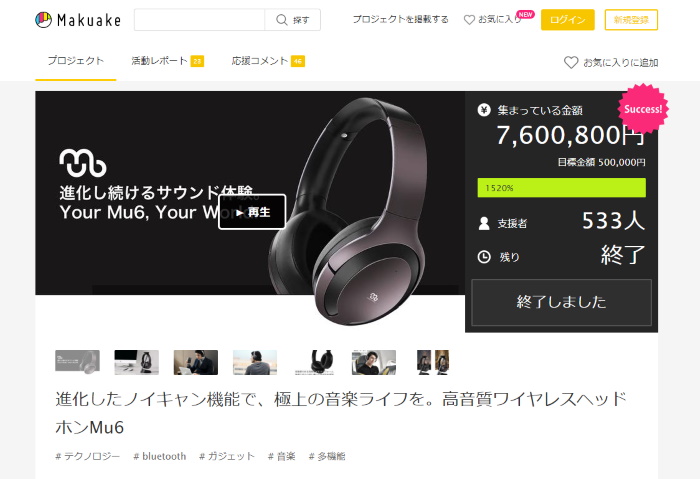
こういったクラウドファンディングで注目されたヘッドホンなんですね。
日本でも話題になったということは知りませんでしたが、支援者が533人はいるようです。
そもそも目標額が50万円で、たっせいが760万円ってすごいですね。
ノイズキャンセラはすごい
そもそもノイズキャンセラヘッドホンとは、以下のような機能です。
つまり良い音を聞けるというだけでなく、雑音とかを消してくれる機能なんですね。
知らなかったです。
このノイズキャンセラ機能って、体感してみないとわからないような感覚で、すごく伝えるのがむずかしいのですが、公式サイトの動画がわかりやすかったので、紹介します。
この動画の開始15秒くらいのところに注目です。
雑音が一瞬でなくなる感じ。
まさしくそんな感じなんです。
『Active Noise Cancellation ON』から『Active Noise Cancellation OFF』に切り替わり、さらにまたONに戻しているところは、本当にこんな感じなんです。
ぜひこれを体感してみたければMu6を入手してみてください。
集中したいなら本当におすすめしたいヘッドホン

本当に集中したい時って、こんな感じで雑音が聞こえなくなる感じだと思うんですよね。
Mu6は、音楽を流していなくても、この機能を使えるので、集中してPC作業をしたい時には、耳栓代わりにもなる感じです。
わたしは、Mu6をマジで使い倒しています。
Mu6は、音質が良いということより、集中できるようになったのを実感しています。
コードも無いのでストレスも無いし、あっという間に5時間たっていたという状況が続いています。
ノイズキャンセラのヘッドホンが、こんなにも良い物とは知りませんでした。
Mu6を使ってみた感想
このヘッドホンを使ってみたレビュー動画をつくりました。
わたしが興奮する理由が少しは理解いただけると思います。
[voice icon=”https://fujimotoyousuke.com/wp-content/uploads/2019/06/reporter.jpg” name=”” type=”l”]ノイズキャンセラヘッドホンを使ったことがない人が、はじめてノイズキャンセラヘッドホンを使うと、こんな感じで興奮しちゃうんですよ。[/voice]こういうヘッドホンを、街でつけている人のイメージについても語っていますが、わたしは自宅だけで使おうと思いました。
Mu6は他社のヘッドホンに負けない感じ
ノイズキャンセラヘッドホンで有名なのは、Bose QuietComfort 35(34,200円)や、SONY WH-1000XM3(34,979円)あたりです。
ソニー SONY ワイヤレスノイズキャンセリングヘッドホン WH-1000XM3 B : LDAC/Bluetooth/ハイレゾ 最大30時…
Boseも、Sonyも、ノイズキャンセラワイヤレスヘッドホンは、3万円以上します。
もともとMu6は、定価28,000円だったので、BoseやSonyのノイキャンヘッドホンよりもちょっと安いという感じです。
ただバッテリーの時間や、ノイズキャンセラ機能は、BoseやSonyとあまり変わらない感じです。
[voice icon=”https://fujimotoyousuke.com/wp-content/uploads/2019/06/reporter.jpg” name=”” type=”l”]実際にBoseもBoseのノイキャンヘッドホンを使ったわけではありませんが、Amazonのスペック表を見比べても、Mu6は遜色ない感じです。Mu6が安く見えるというより、BoseもSonyもブランドで高めの値段設定をしている感じがしました。[/voice]
Mu6は定価28,000円ですが、2019年9月時点では17,996円でした。
ぶっちゃけ、かなりお得な価格だと思います。
Mu6は12月までクーポンを使えば安く購入できる
実は、この商品はGenHigh社から提供いただいたのですが、特別にクーポンコードを発行いただきました。
Amazonで購入する際に、以下のクーポンコードを入力すると、1000円オフになります。
そして、こんなに素晴らしい物なのに、Amazonで1万円ぐらい安くなっているのは、何かの間違いじゃないかと思うぐらい、すごくお得だと思いました。
当サイト限定特別クーポンコード:R5DA2OH9
有効期限:2019年12月31日
Mu6を購入するなら、Amazonで購入するのがおすすめです。ぜひ特別クーポンを使ってください。
1年間のメーカー保証もあるので安心できると思います。
そして何よりも、わたしが使ってみて、すごく良いヘッドホンだと思ったのは事実です。
PC作業がサクサク進んでいますよ!
わたしの評価は、90点です。
すごく気に入っているヘッドホンなので、ぜひ気になっている人にはめちゃめちゃおすすめしたいと思いました。
]]>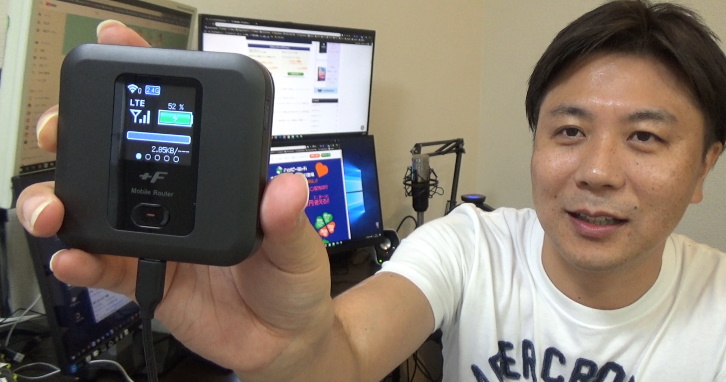 最近いろいろなモバイルWiFiサービスが誕生していて気になっていたので、ハッピーWiFiを使ってみました。 解約の縛りが無くて月額料金が比較的安く、さらにオープン記念で、特別なクーポンを発行してもらいました。 » 特別ク ... ]]>
最近いろいろなモバイルWiFiサービスが誕生していて気になっていたので、ハッピーWiFiを使ってみました。 解約の縛りが無くて月額料金が比較的安く、さらにオープン記念で、特別なクーポンを発行してもらいました。 » 特別ク ... ]]>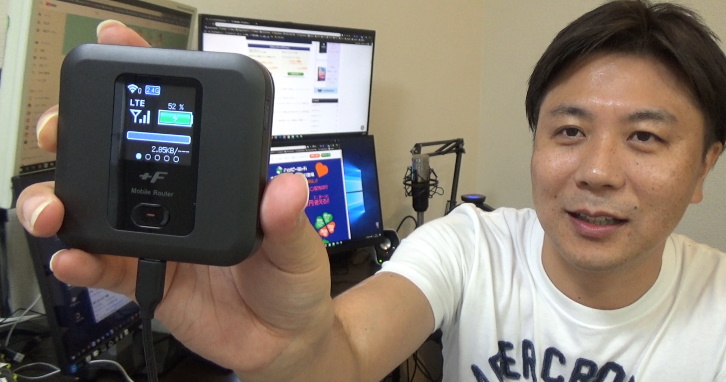
最近いろいろなモバイルWiFiサービスが誕生していて気になっていたので、ハッピーWiFiを使ってみました。
解約の縛りが無くて月額料金が比較的安く、さらにオープン記念で、特別なクーポンを発行してもらいました。
ぜひ活用してください。
ハッピーWiFiの月額料金プラン
ハッピーWiFiの月額料金を、他社のWiFiサービスと比較してみました。
| No | サービス | 月額料金 | 速度制限 | 通信回線 | 解約条件 |
|---|---|---|---|---|---|
| 1 | WiMAX | 4380円 | 3日間10GB | WiMAX2⁺ | 3年 |
| 2 | ポケットWiFi | 4380円 | 3日間10GB | SoftBank | 3年 |
| 3 | FUJI WiFi | 6000円 | なし | SoftBank | なし |
| 4 | 縛りなしWiFi | 3300円 | 3日間10GB | WiMAX2⁺ | なし |
| 5 | NOZOMI WiFi | 4480円 | 1日間10GB | トリプルキャリア | なし |
| 6 | どんなときもWiFi | 3480円 | なし | トリプルキャリア | 2年 |
| 7 | WiFi O | 4500円 | なし | SoftBank | なし |
| 8 | モナWiFi | 5480円 | なし | SoftBank | なし |
| 9 | ハッピーWiFi | 4480円 →??? | なし | SoftBank | なし |
ハッピーWiFiは、契約期間の縛りが無いので、いつでも解約できるし、解約違約金が無いというのが特徴です。
また、月額料金は4480円ですが、ハッピーWiFiは、新しいサービスなので、オープニング特価ということで、クーポンコードの利用で、通常価格より安くなるようですが、さらに当サイト限定クーポンを使うと安くなります。
3000円代で契約できるなら、かなり安く契約できる感じです。
くわしくは、特別クーポンサイトをチェックしてみてください。
ただデータ通信量は100GBのプランと300GBのプランがあり、どんなときもWiFiのように、データ通信無制限というわけではないので、注意が必要ですね。
- 契約の縛りが無いのでいつでも解約できる
- 解約違約金などは無い
- 新しく誕生したサービスなのでいまならオープニング特価で契約できる
- さらに当サイトのクーポンがあれば、お得に契約できる
契約期間が無くて、ソフトバンク回線を使える『FUJI WiFi』『WiFi O』『モナWiFi』と比べたら断然にハッピーWiFiが良いですね。
しかもどんなときもWiFiは2年契約なので、月額料金が安いのは、納得ですが、ハッピーWiFiが3000円代で契約できるなら、かなりおすすめです!
ハッピーWiFiのオプション契約
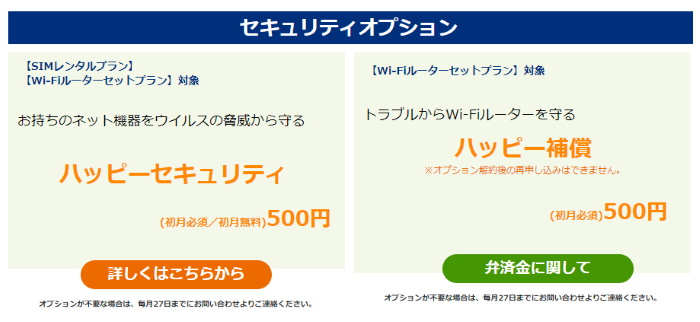
ハッピーWiFiのオプション契約は2つあります。
ハッピーセキュリティは、ウィルス対策やフィッシング対策などが使える、セキュリティソフトが月額500円で契約するというようなサービスです。
ハッピーWiFiを申し込んだら、メールでライセンスキーが送られてきます。
専用アプリをダウンロードし、ライセンスキーを入力すれば、安心してインターネットが使えるようになるというものです。
そしてハッピー補償は、盗難や水没などでWiFiルーターを弁償しなければならなくなった時の弁償金が免除されるというものです。
ハッピー補償を契約しないで、もし万が一ルーター端末を壊してしまった場合は、弁償金として20,000円を負担することになります。
どちらも、初月のみ加入必須です。
毎月27日までに申請すれば、翌月に解約することはできます。
セキュリティソフトを既に持っている人は、あまりいらない気がします。
それとWiFiルーターは、常にポケットとかに入れておくものなので、あまり壊れることはありませんから、いらない気もします。
初月は必ず加入しなければならないというのが、ちょっと難点ですね。
ハッピーWiFiの解約方法
解約につきましては1週間前までに弊社のホームページのお問い合わせフォームからご連絡ください。電話での解約受付は行っておりません。また、前月28日が引き落とし期限となりますので毎月21日が解除申し込み締切日となります。期限後の解約の場合は翌月分の料金が発生いたします。
解約の場合、解約月の28日までご利用可能です。 ただし、月末日までに 、レンタル品のご返送手続きをお願いいたします。 ご返送は追跡が可能なレターパックライトで、送料はお客様ご負担となります。 予めご了承くださいませ。 返却先住所は解約の申し出を問い合わせフォームから頂いた際にメールにてご連絡差し上げます。
ハッピーWiFiの解約は、21日までにお問い合わせフォームから申請して、レンタルしている一式をレターパックライトで郵送するだけです。
レターパックライトとは、郵便局にある360円の郵送キットで、郵便窓口で送り先住所とかを書けば良いだけです。
送料はお客様負担とのことなので、360円を負担するという認識ですね。
一般的だと思うし、返却に関してはとても親切な方法だと思います。
ハッピーWiFiのサービス提供エリア
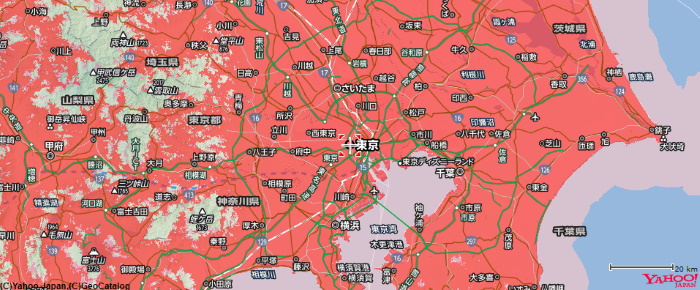
ハッピーWiFiは、ソフトバンクの通信回線を使えます。
最近では、ドコモやauより電波が良いとも聞きますが、これを使えるのですごく良いですね。
ソフトバンクの通信エリアは、ソフトバンクの公式サイトで公開されているので、ご自身の生活エリアをチェックしてみてください。
ちなみにWiMAXは、専用のWiMAX2⁺という通信回線を使っているので、通信速度は速いですが、地下やビルの近くが繋がりづらいです。
それに対して、ソフトバンク回線は、携帯が使えるところなら、ほぼどこでも使えるので、
ハッピーWiFiは、日本国内ならどこでも使えると考えて問題ないです。
ハッピーWiFiの通信速度
| 渋谷駅前 | ダウンロード速度 | アップロード速度 | ping値 |
|---|---|---|---|
| WiMAX | 9.20Mbps | 43.80Mbps | 217ms |
| どんなときもWiFi | 12.18Mbps | 5.12Mbps | 42ms |
| ハッピーWiFi | 13.88Mbps | 7.84Mbps | 39ms |
渋谷駅近くで、ハッピーWiFiの通信速度を計測しました。
過去にWiMAXやどんなときもWiFiを計測したので、それと比較すると悪くない数値でした。
むしろ、ハッピーWiFiが一番良い結果でした。
同じ環境、同じタイミングで計測したわけではないので、一概に判断しにくいところではありますが、ハッピーWiFiの通信は、ソフトバンク回線を使っているので、基本的に全国どこでも速い速度が出そうです。
ハッピーWiFiの通信は、まったく問題ないと断言して良いです。
ハッピーWiFiでレンタルされるルーター端末
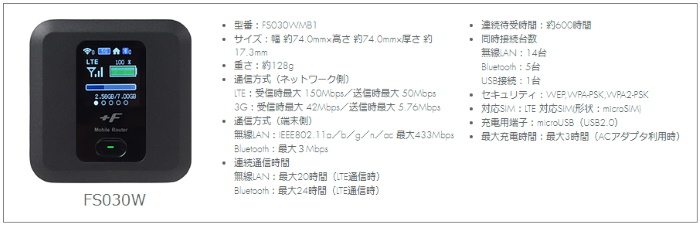
ハッピーWiFiでレンタルできるルーター端末は『FS030W』という最新のルーターです。
型番:FS030WMB1
サイズ:幅 約74.0mm×高さ 約74.0mm×厚さ 約17.3mm
重さ:約128g
通信方式(ネットワーク側)
LTE:受信時最大 150Mbps/送信時最大 50Mbps
3G:受信時最大 42Mbps/送信時最大 5.76Mbps
通信方式(端末側)
無線LAN:IEEE802.11a/b/g/n/ac 最大433Mbps
Bluetooth:最大3Mbps
連続通信時間
無線LAN:最大20時間(LTE通信時)
Bluetooth:最大24時間(LTE通信時)
連続待受時間:約600時間
同時接続台数
無線LAN:14台
Bluetooth:5台
USB接続:1台
セキュリティ:WEP,WPA-PSK,WPA2-PSK
対応SIM:LTE 対応SIM(形状:microSIM)
充電用端子:microUSB(USB2.0)
最大充電時間:最大3時間(ACアダプタ利用時)
バッテリー容量が大きいのが特徴ですね。
どんなときもWiFiの端末のバッテリー稼働時間は、12時間前後ですが、ハッピーWiFiは20時間前後と60%以上もバッテリー容量が大きいです。
ダウンロードの最速が150Mbpsなので、これもどんなときもWiFiと一緒ですね。
同時接続数(無線)が、どんなときもWiFiが5台に対して、ハッピーWiFiは14台なので、これも注目ポイントです。
ハッピーWiFiは、液晶も大きく、情報量が多いので、そこもすごく良いですね。
ハッピーWiFiは他社レンタルWiFiと比較してもおすすめ
ハッピーWiFiの何がすごいかというと、解約条件が無いのにもかかわらず、月額料金が比較的安いということです。
数年前までは、WiMAXかYモバイルのどちらかを選ぶのが一般的でした。
ただ、最近は新しいWiFiサービスが誕生していていて、データ通信量や、通信速度制限などの条件が、たくさん選べるようになっています。
どれが良いかというのは、人によって基準が変わってきます。
- ハッピーWiFiは、先ほど月額料金プランで解説した通り、解約条件がないのが最大の特徴です。
- 通信はソフトバンク回線なので、他のWiFiサービスとほぼ同じ条件です。
- データ容量が100GBか300GBなので、無制限ではありません。
ただ、月額料金は比較的安いのに、クーポンを使うとさらに安くなるというのがすごいです。
ちなみに、当サイト限定のクーポンも発行してもらっています。
このクーポンは一番安く契約できるようになっているので、要チェックです。
このクーポンを使って、『WiFiルーターセット300GB』が3000円代で契約できるなら、他社と比較してもかなり良いと思います。
ハッピーWiFiのメリット
- 契約期間が無いのに月額料金が安い
- クーポンを適用すればさらに格安で契約できる
- ソフトバンク回線が使えるので困ることがない
通信速度や通信エリアについては、まったく問題が無いといって良いと思います。
ハッピーWiFiのメリットは、やっぱり契約の縛りが無いところですね。
契約の縛りが無くて、月額料金が比較的に安いというところで、さらにオープン記念ということで、いまなら月額料金を安く契約できるチャンスがあるという感じです。
当サイト専用の特別クーポンをハッピーWiFiさんが発行してくれているので、ありがたいですね。
わたしとしては、WiFiルーターセットプランを、3000円代で契約できるなら、かなり良いと思います。
3500円前後だったら、これは超絶おすすめレベルですね。
ハッピーWiFiのデメリット
- 初期費用が高くてわかりにくい
- 支払いがクレジットカードのみ
- 初月はオプション契約に加入必須
- 日割り計算されない
- データ使用量が無制限ではない
ハッピーWiFiのデメリットは、この5つだと思いました。
クレジットカードのみというのは、他のWiFiサービスもほとんどそうなので、しょうがないですね。
初期費用は、項目が多くてわかりにくいという難点がありますが、通常価格は契約料2980円、事務手数料2000円、端末登録料2980円で合計7960円です。
オープン記念で事務手数料や端末登録料が0円になれば良いと思うのですが、これが0円じゃないと高いですね。
参考までに、どんなときもWiFiの初期費用は、事務手数料3000円のみです。
あと月額料金が日割り計算されないのも、デメリットといえばデメリットですね。
月末に申し込んで、翌月1日とかに届くように申し込むようにした方がお得ということですね。
オプション契約に関してはしょうがないですが、いらない人は解約するのを忘れないようにしましょう。
ハッピーWiFiの口コミ
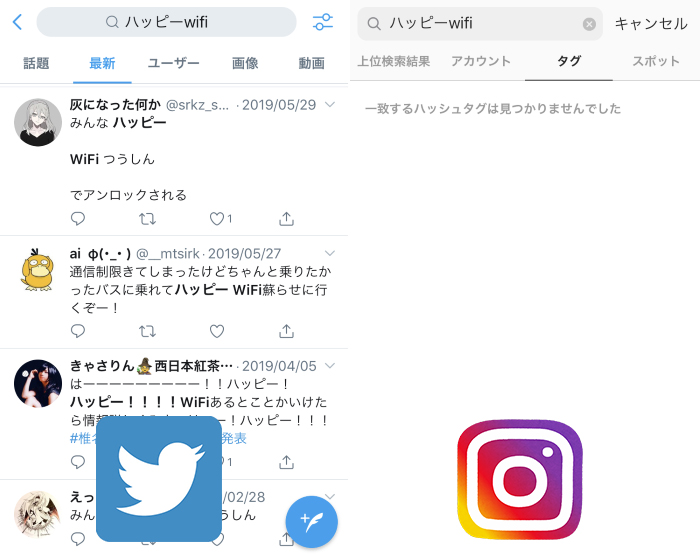
ハッピーWiFiの口コミを探しましたが、有益な情報は見当たりませんでした。
ツイッターでは、ハッピーWiFiのサービスではなく、ハッピーな気持ちを表現しているだけでしたね。
Instagramには、一切ハッピーWiFiに関しての情報はありませんでした。
新しく誕生したばかりのWiFiサービスだから、口コミがないのは納得です。
逆に、もし誕生したばかりのサービスでも、満足度が低いサービスなら、ツイッターとかに悪評が出てくるはずですが、
いまのところ全く無いので、安心して利用できそうです。
SIMレンタルプランかWiFiルーターセットプランを選ぶ基準
SIMフリーのiPhoneとかを持っていて、スマホでメインにインターネット接続をしたい場合は、SIMレンタルプランを選びましょう。
パソコンでも使いたい場合や、SIMフリー端末を持っていない場合は、WiFiルーターセットプランが良いと思います。
モバイルルーターを中古で購入して、SIMレンタルプランを契約するのもアリかもしれませんが、わざわざ中古のモバイルルーターを購入して、動作保証されない環境で使うのは、わたしはあまりおすすめしないかと。
ハッピーWiFiを選ぶメリットは、契約期間の縛りが無いということと、月額料金が安く、クーポン適用でさらに安く契約できる可能性があるので、わたしなら、
WiFiルーターセットを、3,480円以下で契約できるなら、超絶おすすめ
という感じです。
注意点は、解約違約金が無くいつでも解約できるというメリットがありますが、通信データは100GBか300GBのどちらかを選択をする必要がある。
つまり無制限ではないということです。
わたしのような、自宅に光の固定回線環境があって、モバイルWiFiを併用する場合なら、月間で30GB~50GB程度しか使わないぐらいなので、ハッピーWiFiの100GBのWiFiルーターセットが良いと思います。
どんなときもWiFiは、2年縛りで、データ通信は無制限で、月額3,480円です。
WiMAXは、3年縛りで、データ通信は無制限で、月額4,380円です。
ハッピーWiFiの最大のメリットは、
- 縛りが無い
- 300GBプランが4,480円→クーポン利用で3000円代になる可能性がある
(※発行される時期によって、クーポン料金が違うので注意)
というこの2点です。
縛りが無くて、月額費用が安いものが良いという人には、超おすすめです。
おすすめできない人は、
- 自宅に固定回線が無い
- モバイルWiFiで、PCオンラインゲームなどをガンガンやろうと思っている
- YouTubeを月間で300時間以上見ている傾向がある
こういう人です。
こういう人は、通信データ量が300GBを超える可能性があるので、2年の縛りはありますが、どんなときもWiFiを選んでおくことをおすすめします。
WiMAXは、いまのタイミングではおすすめするメリットは、自宅のインターネット回線をau光で契約すれば、WiMAXが安く契約できるので、そういう人ぐらいですかね…。
ハッピーWiFiの運営会社
ハッピーWiFiの運営会社を調べました。
| サービス名 | ハッピーWi-Fi |
|---|---|
| 会社名 | ワイズブラザーズ株式会社 |
| 住所 | 愛知県名古屋市中区千代田5丁目15-22 |
| 電話番号 | 052-684-7956 |
| 公式ホームページ | https://www.ys-brothers.co.jp |
ハッピーWiFiの運営会社が気になる人は、公式ホームページをチェックしてみてください。
ワイズブラザーズは、ハッピーWiFi事業以外にも、イベント事業や物販事業などを展開されている名古屋の中小企業です。
1人企業という感じではなく、従業員も10名いらっしゃる中小企業で、ホームページもしっかりとしているので信頼して良さそうです。
問い合わせをしたのに返信が無いとか、申し込みしたのに端末が送られてこない、といった心配は大丈夫そうですね。
当サイト限定の格安で契約するクーポンは
ということで、ここまでいろいろ解説しましたが、当サイト限定で発行するクーポンで契約するのがおすすめです。
その内容は随時変更されるようですから、ぜひ特設サイトをチェックください。
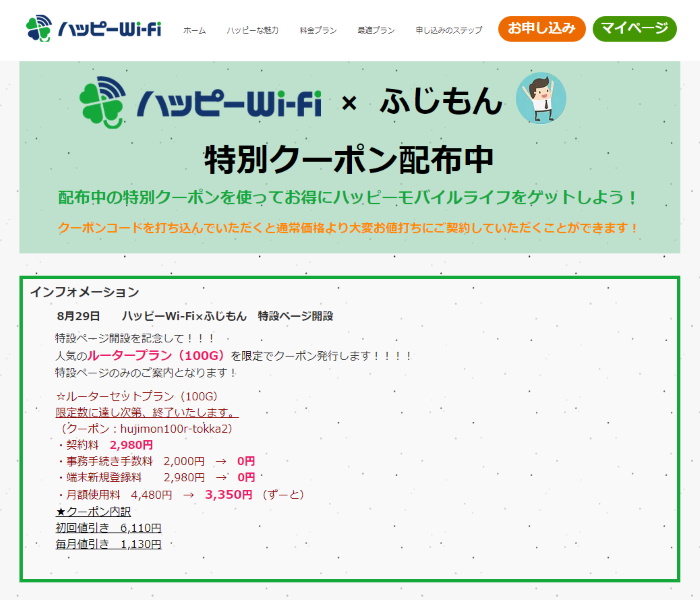
特設サイト
これは、すごい![/voice]
モバイルWiFiでオンラインゲームとか、動画を月間で300時間以上PCで観たい人は、データ容量無制限のWiMAXやどんなときもWiFiをおすすめしますが、
一般的なネット閲覧や、ブログを書いたり、動画編集をするレベルなら、全然ハッピーWiFiはおすすめです。
契約違約金が無いので、お試しに使ってみるのも良いですね。
]]>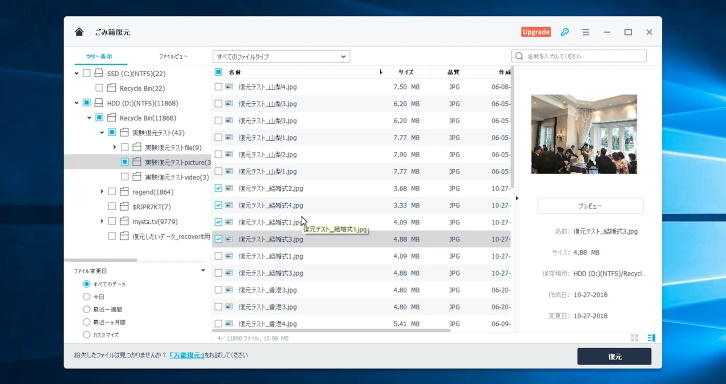 Recoveritというデータ復元ソフトを使えば、SDカードに保存していた写真画像を復元できます。 わたしも実際に使ってみましたが、無料でゴミ箱のデータを復元することができましたよ。 今回は、データ復元ソフト『Recov ... ]]>
Recoveritというデータ復元ソフトを使えば、SDカードに保存していた写真画像を復元できます。 わたしも実際に使ってみましたが、無料でゴミ箱のデータを復元することができましたよ。 今回は、データ復元ソフト『Recov ... ]]>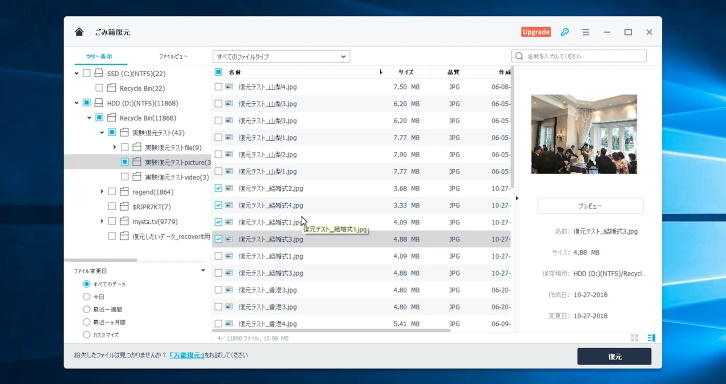
Recoveritというデータ復元ソフトを使えば、SDカードに保存していた写真画像を復元できます。
わたしも実際に使ってみましたが、無料でゴミ箱のデータを復元することができましたよ。
今回は、データ復元ソフト『Recoverit』を使って、データを復元する方法を解説しました。
ぜひ参考にしてください。
Recoceritでデータを無料で復元できる条件
復元できるデータの種類
Recoveritで復元できるデータは、パソコンやSDカードに保存できるようなデータです。
- ワード、エクセル、パワーポイントといったファイル
- JPGやPNGなどの画像データ
- MP4やMOVなどの動画データ
- MP3などの音楽データ
あとはメールなども復元できます。
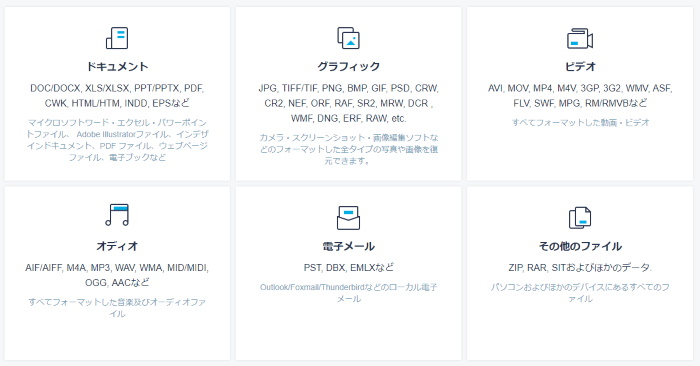
復元できないことがあるとすれば、データを紛失してから、その場所を上書きしてしまった場合などです。
ちなみに、Recoveritを使えば、これらのデータは無料で復元できます。
ただし注意点は、紛失したデータの大きさが100MBを超える場合は、有料ライセンスが必要になります。
復元できるデータの紛失場所
Recoveritで復元できるのは、パソコンのゴミ箱だけではなく、CフォルダやDフォルダ、そして外付けのHDDやSDカードなどでも復元することができます。
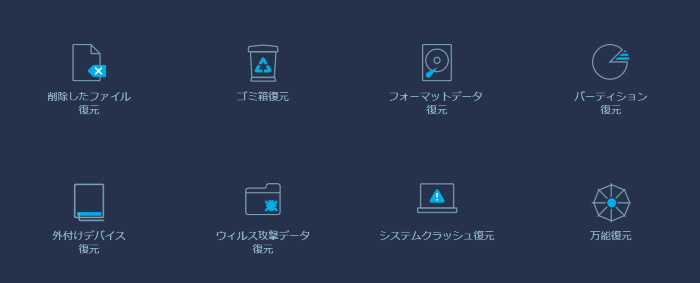
どこでデータを紛失したかわからない場合は、すべてをスキャンして探せばOKです。
だいたいは、CドライブかDドライブ、あとはゴミ箱をスキャンすれば、紛失したデータが見つかると思います。
ただし注意点は、パソコンの電源が入らなくなってハードディスクにアクセスができる場合など、特殊な場合は有料ライセンス(Recoverit Ultimate)が必要になります。
Recoceritでデータを無料で復元する手順
Recoverit Free版をインストールする
公式サイトから、Recoverit Free版をダウンロードし、インストールしてください。
この製品版ダウンロードページから、インストールした場合は、有料ライセンスを購入しないと復元できない仕様になっており、無料でやろうとしてもプレビューまでしかできません。
これにハマってしまっている人がかなりいるようなので、注意してください。
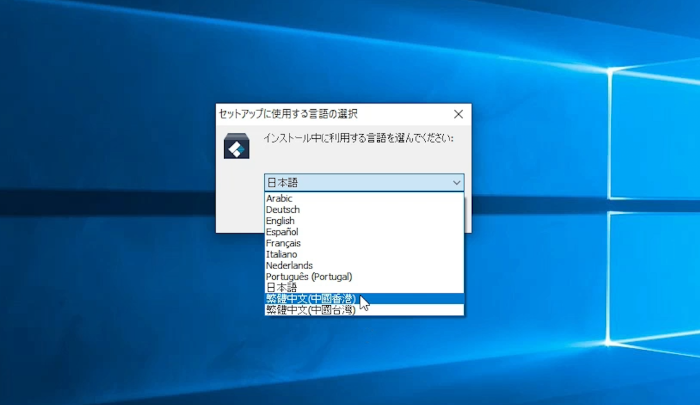
日本語対応しているので、画面に表示される内容どおりに操作すればOKです。
Recoverit Free版を起動しスキャンする
Recoverit Free版を起動して、データを紛失したところを指定してスキャンしてください。
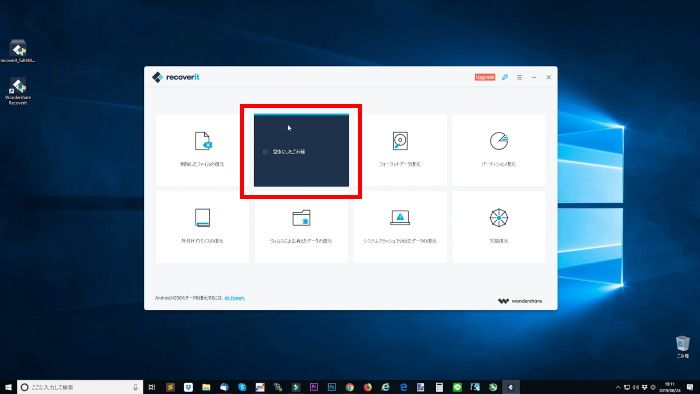
ゴミ箱を空にしてしまった場合は、ゴミ箱を指定すればOKです。
これをダブルクリックすれば、スキャンが始まります。
[voice icon=”https://fujimotoyousuke.com/wp-content/uploads/2019/06/reporter.jpg” name=”” type=”l”]このスキャンは速ければ5分くらいでスキャンが終わりますが、スキャン対象のデータが多い場合は数時間かかることもあります。あとはパソコンのスペックも関係しているっぽいです。[/voice]
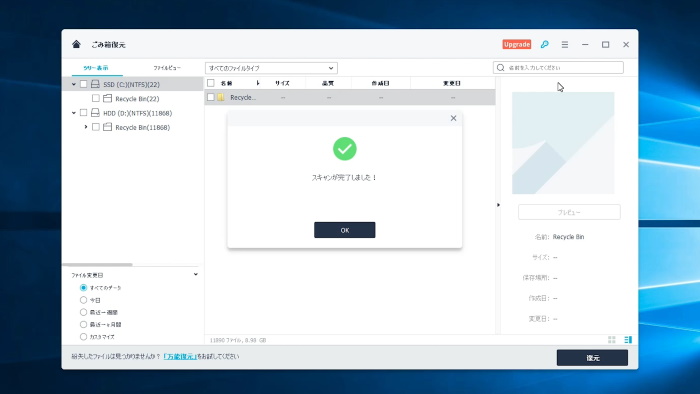
ちなみに、わたしはMac Book Airでスキャンしたところ、スキャン対象がすごく多かったようで、6時間もかかりました。
ちなみにライセンスを購入してアップグレードすれば、数十秒レベルでスキャンが終わります。
無料版と製品版のスキャンするプログラムは、違うと思います。
無料版でうまくいかない場合でも、製品版を使えば、うまくいくことがあるようなので、状況にあわせて判断してください。
紛失したデータの復元先を指定する
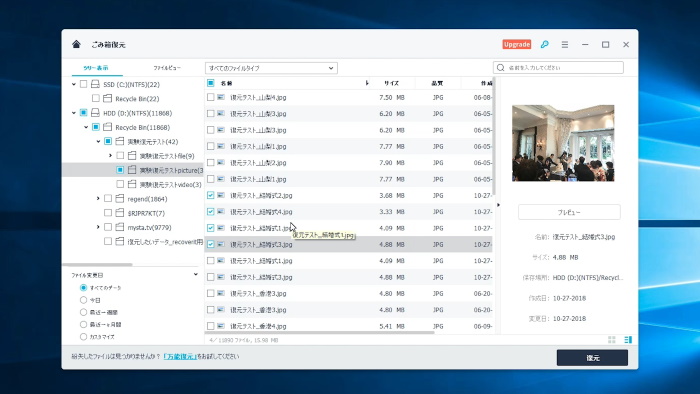
紛失したデータがスキャンして見つかったら、そのデータを復元しましょう。
復元する場所は、元々あったデータ保管場所ではなく、他の場所を指定します。
これは、元々あった場所を指定すると、うまく復元できない可能性が高くなるからです。
一番いいのは、外付けのハードディスクとかですね。
まったく関係のないところを指定して、データを復元するのが、いちばん確実な方法です。
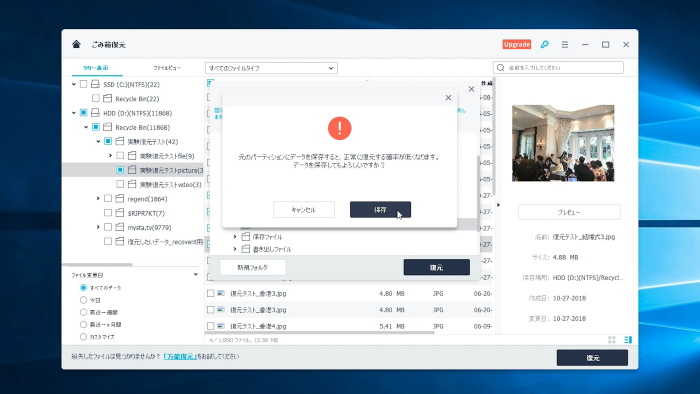
これについては、復元する際に、画面でも案内されるので、よく読んで復元してください。
Recoceritで無料で復元できない基準
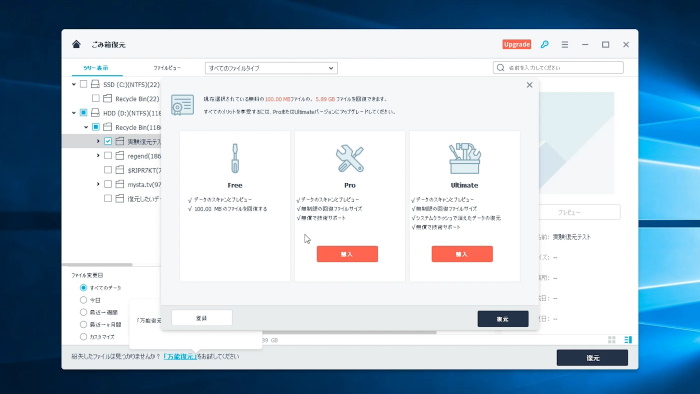
動画の場合は、100MB以上のデータのはずなので、動画を復元したい場合は製品版を使いましょう。
参考までに、100MBデータの容量は、以下のような感じです。
- 作り込んだPhotoshopデータ 19MBくらい
- 1ページのみのエクセルファイル 0.022MB(22KB)くらい
- 1ページのみの白黒PDFファイル 0.059MB(59KB)くらい
- iPhoneで撮影した写真画像1枚 2MB~7MBくらい
- ビデオカメラで撮影したHD動画(10秒) 68MBくらい
- 編集済みのHD動画(25分) 1917MB(1.9GB)くらい
つまり動画データでなければ、だいたい無料で復元できると思います。
数分の動画データを紛失してしまったら、有料ライセンスを購入しましょう。
といっても、たった5,980円です。
[voice icon=”https://fujimotoyousuke.com/wp-content/uploads/2019/06/reporter.jpg” name=”” type=”l”]5,980円でデータを復元できるなら、安い感じもしますね。[/voice]Recoceritで復元する方法がわからなくなったら
recoveritは、ライブラリーが充実しています。
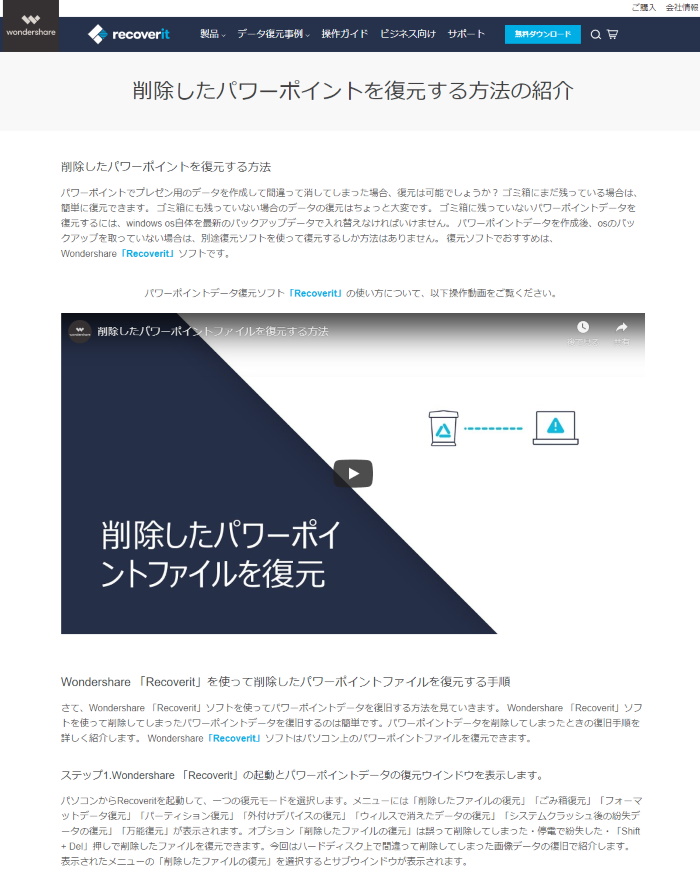
例えば、パワポを復元したい時に、どうやったら良いか分からなくなったら、公式サイトでチェックしてみてください。
https://recoverit.wondershare.jp/file/delete-powerpoint-recovery.html
こちらのページで見ればわかるように、かなり丁寧に解説してくれています。
他にも、いろいろ解説してくれているので、操作方法がわからなくなったら、公式サイトの『操作ガイド』などをチェックしてみてください。
Recoveritの有料ライセンスはAmazonで購入すると損をする
Recoveritのプランは、『Free(無料)』と『Pro(プロ)』と『Ultimate(アルティメット)』の3つがあります。
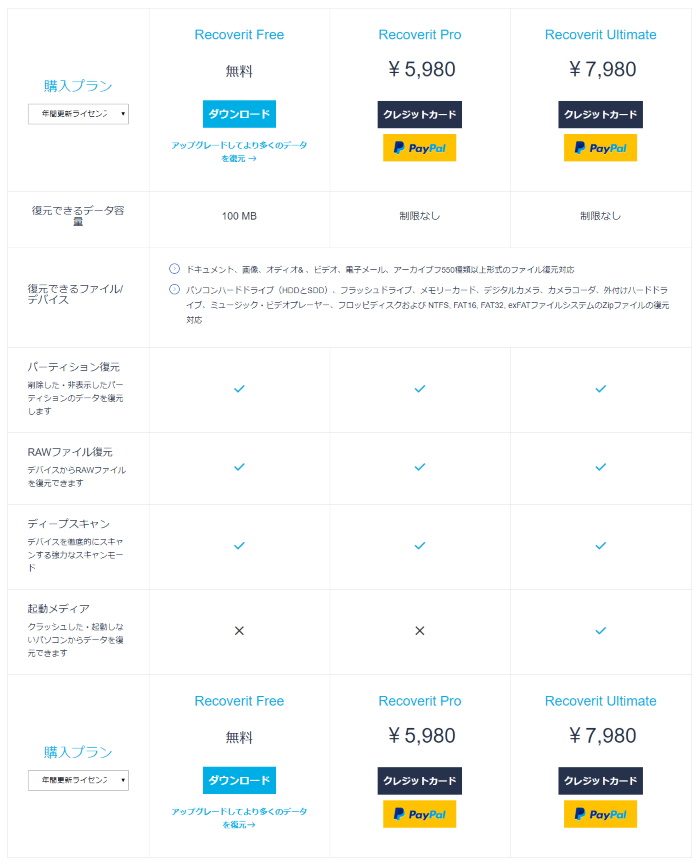
この表は、公式サイトにもあるので、最新の情報を確認してください。
ちなみに、Recoveritのライセンス購入は、Amazonでも可能のようなのですが、料金が高かったです。
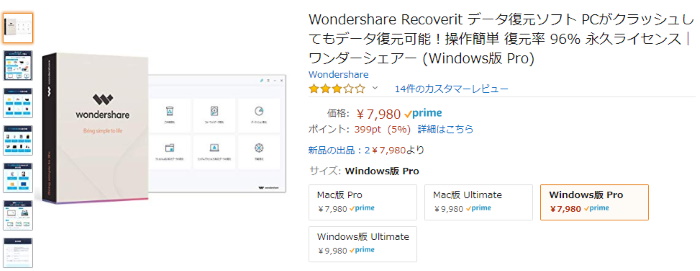
公式サイトでProを購入すると5,980円ですが、Amazonでは7,980円と2,000円も高いです。
もし有料ライセンスを購入する時は、公式サイトで購入した方が安いと思うので、注意してください。
Wondershare Recoverit データ復元ソフト PCがクラッシュしてもデータ復元可能!操作簡単 復元率 96% 永久…
まとめ
データを紛失したことは、わたしもあります。
データを紛失してしまったら、復元するのは非常に難しいと思われていますが、
今回紹介した復元ソフトを使えば、すごく簡単に復元できるかもしれません。
[voice icon=”https://fujimotoyousuke.com/wp-content/uploads/2019/06/reporter.jpg” name=”” type=”l”]データを紛失したら、焦ってしまうかもしれませんが、冷静になって対処してくださいね。[/voice]今回紹介した復元ソフトを使っても、100%データを復元できると言うわけではありません。
データの復元に失敗する場合に多いのは、データを紛失した保管場所に、新たなデータを保管して上書きしてしまった場合です。
この場合は、データの復元成功率が、かなり低くなるようですよ。
だから、データを紛失してしまったら、焦るのはダメです。
データを紛失した時のために、recoverit Free版 を一度使ってみてください。
もしあなたの大事な人が、パソコンでデータ紛失したら、困ると思うのですが、
そんな時に、あなたが、サササッと助けてあげたら、めちゃめちゃヒーローになれるかもしれませんよ!
今回紹介したRecoveritは、そんなチャンスがある神ソフトです。
Recoveritの使い方は、動画でもまとめました。
もし詳しくチェックしたい人は、動画もご覧ください。
]]> ワイヤレスイヤホンといえばAppleのAirPodsが有名だし、わたしも使っています。 ただ料金が17,800円と非常に高額なので、今回は比較的安いワイヤレスイヤホンのSoundPEATSのTruepodsを使ってみまし ... ]]>
ワイヤレスイヤホンといえばAppleのAirPodsが有名だし、わたしも使っています。 ただ料金が17,800円と非常に高額なので、今回は比較的安いワイヤレスイヤホンのSoundPEATSのTruepodsを使ってみまし ... ]]>
ワイヤレスイヤホンといえばAppleのAirPodsが有名だし、わたしも使っています。
ただ料金が17,800円と非常に高額なので、今回は比較的安いワイヤレスイヤホンのSoundPEATSのTruepodsを使ってみました。
SoundPEATSのTruepodsを使って感じたことや、AppleのAirPodsとの違いをわたしなりにまとめました。
SoundPEATSのTruepodsスペック概要
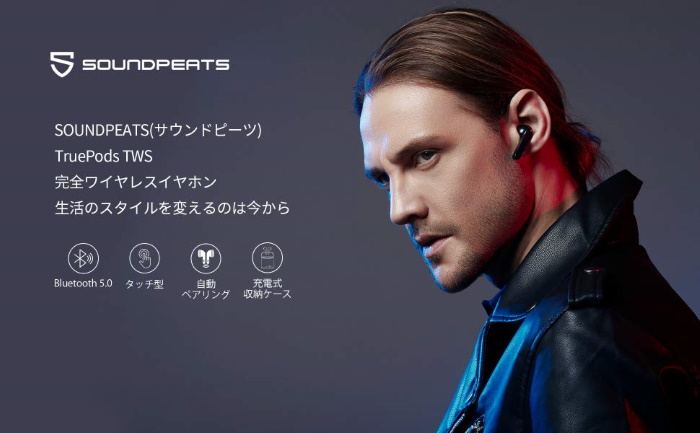
| メーカー | SoundPEATS |
|---|---|
| 商品名 | Truepods |
| 通信規格 | Bluetooth 5.0 |
| プロファイル | AVRCP_V1.6/HFP_V1.7/HSP_V1.2/A2DP_V1.3 |
| 通信距離 | 33フィート(約10m) |
| 連続再生時間 | 約4時間 |
| 充電時間 | 約2時間 |
| ケースのバッテリー容量 | 600mAH |
| イヤホンの重量 | 3.5グラム(片方) |
スペックとしては、一般的なBluetooth対応のワイヤレスイヤホンですが、
通信規格が従来のBluetooth4.2ではなく、Bluetooth5.0対応のため、通信スピードや電波干渉が改善されています。
通信距離も、10メートルぐらいまで可能ですし、スマートフォンやノートパソコンなどに接続できます。

ちゃんとaptx HDで繋がっているので、音質は良いです。
SoundPEATSのTruepodsは、1万円以下のワイヤレスイヤホンとしては、充分すぎるスペックです。
TruepodsとAirPodsの違い
ワイヤレスイヤホンで最も人気なのは、AppleのAirPodsだと思います。
わたしも1年以上使っています。
ただAirPodsはすごく高いですよね。
Appleの商品なのでしょうがないですが、ワイヤレスイヤホンを検討している人にとっては、ちょっと出が出しにくい商品だと思います。
そこで今回、比較的購入しやすいSoundPEATS のTruepodsをレビューしてみました。
| メーカー 商品名 | Apple AirPods | SoundPEATS Truepods |
|---|---|---|
| バッテリー | 連続再生5時間 | 連続再生4時間 |
| 色 | 白のみ | 黒のみ |
| 重量(片方) | 4グラム | 3.5グラム |
| Amazonの評価 | 79件/平均4.1 | 76件/平均4.8 |
| 定価 | 17,800円 | 6,900円 |
| 販売価格 (※8月5日確認) | 19,213円 | 5,299円 |
Amazonのレビューを見る限り、書き込み件数はほぼ同じくらいにもかかわらず、評価はSoundPEATSのTruepodsの方がかなり高いのが気になりました。
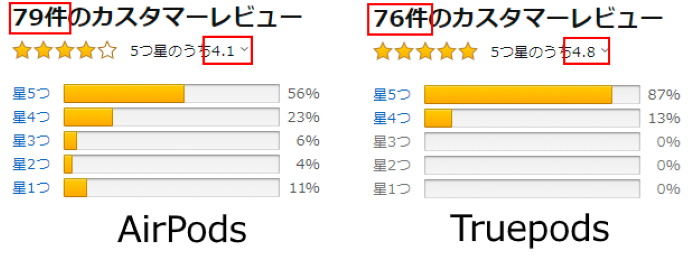
これは組織的な口コミが多いのかもしれませんが、ただ悪い口コミはほとんどなかったので、粗悪品ではないと思いました。
またAppleのAirPodsではなく、SoundPEATSのTruepodsを購入する人は、
- 少しでも安いワイヤレスイヤホンが欲しい
- 白ではなく黒が欲しい
という理由があるのではないかと思いました。
AppleのAirPodsは、黒が販売されていません。
2019年3月の新シリーズの発表時にも、黒いAirPodsは発表されなかったので、
もし黒いAirPodsが発表されるとしても2019年の秋以降になると思われます。

あと、この後に詳しく紹介しますが、AirPodsは耳にかけるタイプなので、若干音漏れします。
逆にSoundPEATSのTruepodsは、耳の穴に差し込むタイプなので、音漏れしません。
だから外の音をシャットアウトして、音楽を楽しみたい人には、
SoundPEATSのTruepodsの方がおすすめだと思います。
SoundPEATSのTruepodsレビュー
SoundPEATSのワイヤレスイヤホンのTruepodsについて、
AirPodsとの違いなどを実際に動画で比較レビューしました。
使用感や音質、音漏れなども説明しました。
もしYouTubeが観れる方は、ぜひチェックしてみてください。
[voice icon=”https://fujimotoyousuke.com/wp-content/uploads/2019/06/reporter.jpg” name=”” type=”l”]音漏れについては、かなりわかりやすく解説しています。[/voice]SoundPEATSTruepodsの評価は88点

5000円前後という値段から評価すると、かなりコストパフォーマンスが良いワイヤレスイヤホンだと思いました。
音質が悪いということもなく、むしろ耳に差し込むタイプで音漏れもしないし、迫力のある感じでした。
ただ、故障しないという安心感は、ちょっと不安がありますね。
[voice icon=”https://fujimotoyousuke.com/wp-content/uploads/2019/06/reporter.jpg” name=”” type=”l”]音漏れしないというのはかなり良いと思いました。逆に今回のレビューで、AirPodsが、かなり音漏れするということに気づいたぐらいです。
1時間の使用では、耳が疲れるということもなく、すごく良い音で音楽を楽しめたので、これが5000円代で購入できるなんて信じられないです。
1万円を超えていてもおかしくないレベルと思いました。
[/voice]あとは、この商品が日本製ではなく、中国製というところですね。
ただメーカー保証が1年ついていますし、販売者の対応もAmazonの口コミを見ると非常に丁寧で良いと思うので、わたしはすごくおすすめだと思いました。
SoundPEATSのTruepods評価は、88点です。
かなり高評価です。
5000円代でワイヤレスイヤホンを探している人には、SoundPEATSのTruepodsはおすすめです!
]]>